ctfmon.exe چیست ؟
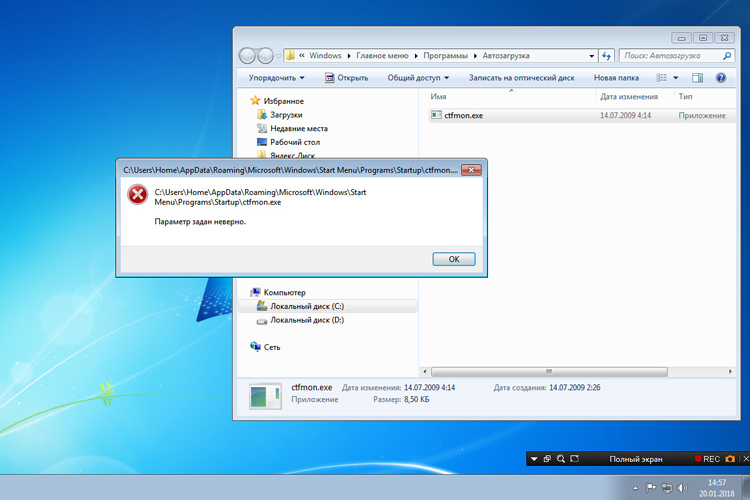
بدون شک این مقاله را به این دلیل میخوانید که ctfmon.exe روی سیستمتان بیدلیل اجرا میشود و خیال بسته شدن ندارد. این سرویس صرف نظر از اینکه چه کاری انجام میدهید، فعال میشود و حتی با حذف کردن آن از آیتمهای Startup ویندوز مشکل برطرف نمیشود و همچنان بهصورت جادویی، دوباره ظاهر میشود. چرا اینطور است؟
ctfmon یکی از سرویسهای اجراشونده در Task manager ویندوز (مانند svchost.exe, dwm.exe و…) است که وظیفهی کنترل AUIا(Alternative User Input) و نوار ابزار زبان را بر عهده دارد. از طریق این سرویس میتوانید کنترل سیستم را به وسیلهی حرف زدن، قلم نوری یا به کار بردن کیبورد روی صفحه با ورودی زبانهای آسیایی در دست گیرید.
اگر هریک از ابزارهای ورودی فوق را استفاده میکنید، لازم است سرویس ctfmon را فعال بگذارید. برای سایر افراد، پیشنهاد ما غیر فعالسازی این سرویس مزاحم است.
بسته به وضعیت سیستم، راههای متعددی برای غیر فعالسازی این سرویس وجود دارد. ما سعی کردهایم این روشها را در زیر فهرست کنیم:
غیر فعالسازی در مایکروسافت آفیس ۲۰۰۳
میتوان AUI را با حذف این ویژگی در مرحلهی نصب، از مایکروسافت آفیس ۲۰۰۳ حذف کرد. ممکن است تنظیمات مشابهی برای حذف آن در مایکروسافت آفیس ۲۰۰۷ وجود نداشته باشد؛ ولی راه دیگری به شرح زیر برای حذف آن وجود دارد.
به قسمت حذف و اضافه کردن برنامهها در کنترل پنل بروید و گزینهی تغییر نصب مایکروسافت آفیس را بزنید. در حین این کار و پیش از زدن دکمهی بعدی، مطمئن شوید که تیک گزینهی انتخاب سفارشیسازی پیشرفته (Choose advanced customization of applications) فعال باشد.
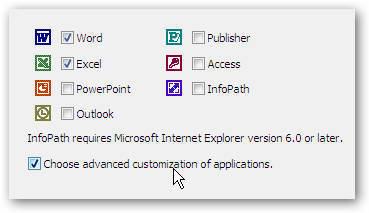
گزینهی AUI را در لیست پیدا کنید و سپس در منوی کشویی کناری، گزینهی عدم دسترسی را فعال کنید. در اینصورت باید به شکل زیر دربیاید:
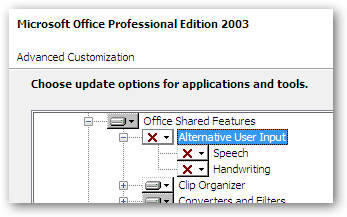
غیر فعالسازی در ویندوز XP
علاوه بر مراحل فوق باید یک مرحلهی دیگر را در محیط ویندوز XP انجام بدهیم تا مطمئن شویم سرویس فوق غیر فعال شده است. به نظر میرسد این راه بهترین روش برای کاربران ویندوز XP باشد.
کنترل پنل را باز کنید و به قسمت تنظیمات زبان و ناحیه (Regional and language) بروید.
در پنجرهی بازشده وارد تب زبان Language شوید و روی گزینه جزئیات Details کلیک کنید.
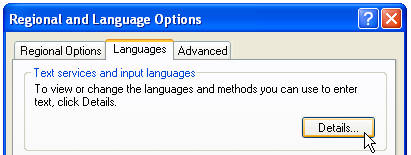
در پنجرهای که باز میشود، در تب advanced میتوانید گزینهی Turn off advanced text services را انتخاب کنید. این کار باید فورا ctfmon را ببندد.
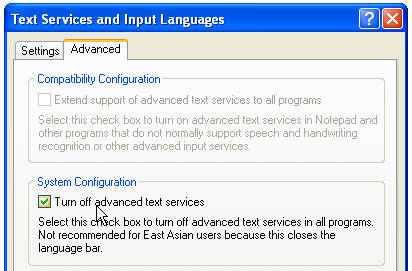
همچنین به تب setting سری بزنید و اطمینان پیدا کنید که گزینههای آن شبیه به عکس زیر است:
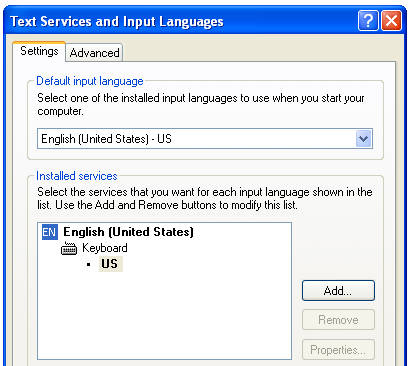
چنانچه بیش از یک سرویس روی سیستم نصب باشد، امکان دارد ctfmon مجددا بازگردد. در اینصورت باید آن سرویسها را نیز حذف کنید.
غیر فعالسازی در ویندوز ویستا
به نظر میرسد تنظیمات فوق برای غیر فعال کردن سرویسهای متنی بهطور کامل، در ویندوز ویستا وجود ندارند؛ بااینحال با روش مشابهی میتوان سرویسهای ورودی اضافه را غیر فعال کرد.
کنترل پنل را باز کنید. گزینه Regional and language را انتخاب کنید و سپس گزینهی Change keyboards or other input methods را در پنجرهی بازشده بیابید.
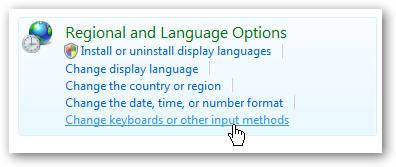
در پنجرهی Keyboards and Languages میتوانید گزینهی تغییر کیبرد را پیدا کنید. (Change keyboard)
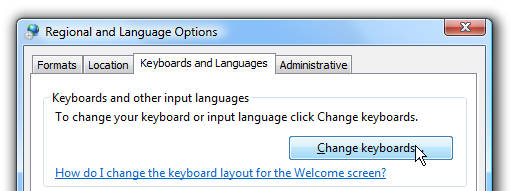
از اینجا در محیطی شبیه ویندوز XP قرار داریم. مانند دستورات قبلی باید دقت کنید هیچ سرویس زبانی بهجز زبان اصلی سیستم فعال نباشد.
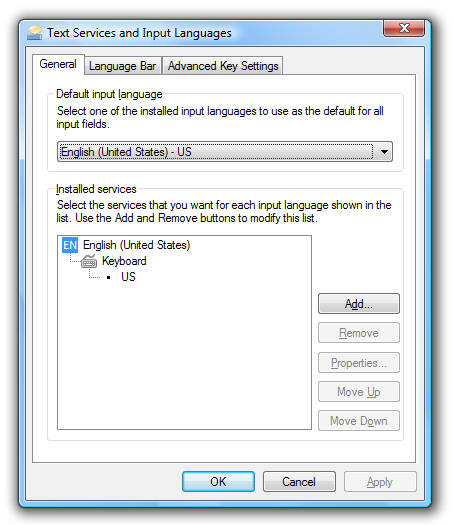
حذف کردن از آیتمهای startup
پیش از اجرای موارد بالا، این مرحله را انجام ندهید؛ چون تنظیمات مجدد جایگزین خواهد شد. دستور msconfig.exe را از بخش Run در منوی استارت اجرا کنید یا اینکه در قسمت جستجو آن را وارد کنید و اینتر را بزنید تا پنجره مربوط به آن باز شود. سپس وارد تب Startup شوید. (اینجا تمام برنامههایی در هنگام بالا آمدن ویندوز همراه با آن اجرا میشوند نشان داده شده است.)
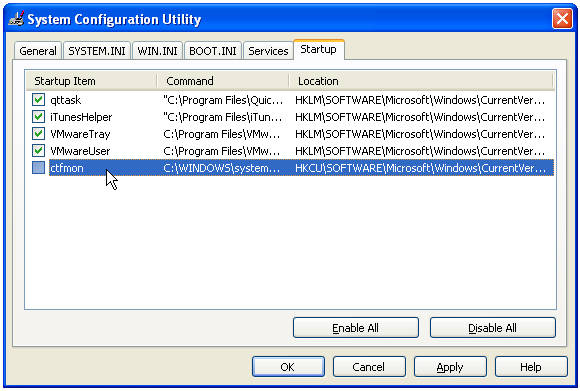
ctfmon را در لیست پیدا کنید و با برداشتن تیک کناری، آن را غیر فعال کنید. به خاطر داشته باشید اگر ctfmon را در یکی از تنظیمات دیگر که قبلا شرح دادیم غیر فعال نکرده باشید، این کار بهتنهایی کمکی نخواهد کرد.
اگر تمام مراحل قبلی بیاثر بود
میتوان dll-هایی که سرویسهای alternative input را فعال میکنند، بهطور کامل unregister کرد. بهاین صورت که دو دستور زیر را در پنجرهی Run بهطور همزمان اجرا کنیم.
Regsvr32.exe /u msimtf.dll
Regsvr32.exe /u msctf.dll
اگر این مرحله را انجام دادید، باید مرحله سوم را برای سایر ورودیهای Startup هم انجام دهید.
راهاندازی مجدد
کامپیوتر خود را ریست کنید و اگر یکی از نرمافزارهای مایکروسافت آفیس را روی سیستم دارید، آن را اجرا کنید. مطمئن شوید که ctfmon.exe در حال اجرا نباشد.
اگر در رفع این مشکلی با پیشنهاد یا راه حل جدیدی روبهرو شدهاید، در بخش نظرات آن را با ما در میان بگذارید. همراه پردیس فناوری کیش باشید.
منبع : www.howtogeek.com











پاسخ دهید
برای ارسال دیدکاه باید وارد شوید .. برای ورود اینجا را کلیک کنید